經常不少用戶都會趁App限免時候,習慣下載到自己的iOS設備中,但長久下載其實很多App都只是下載而沒有實際經常去使用,導致很佔用系統空間,不過Apple替iOS 11新增了一項聰明化的自動卸載功能,可自動移除不常用的App,並且還可以保留App的文件資料與設定(需在iCloud雲端有開啟備份狀態下),其實這功能是幫助iPhone空間容量不多的最佳救星功能。

iOS 自動卸載未使用App教學
本篇教學除了可用於 iOS 11 外,也能用在 iOS 12、iOS 13 版本上。
Step 1
到「設定」>「iTunes 與 App Store」內。
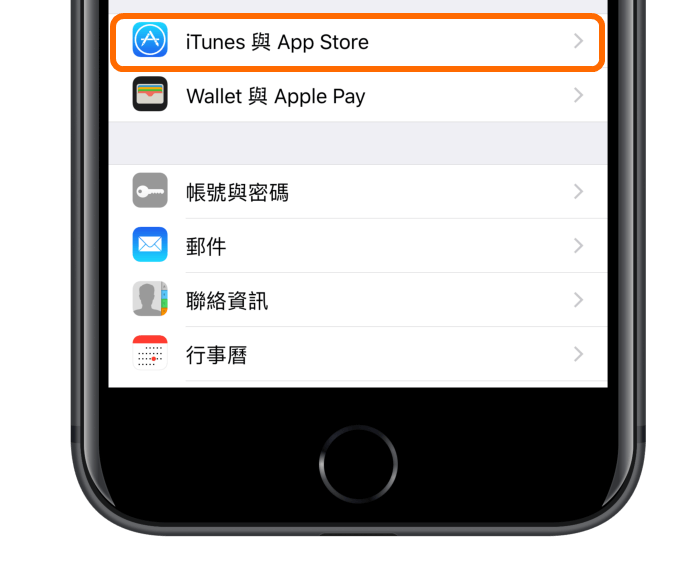
Step 2
將「卸載為使用的App」開啟即可。
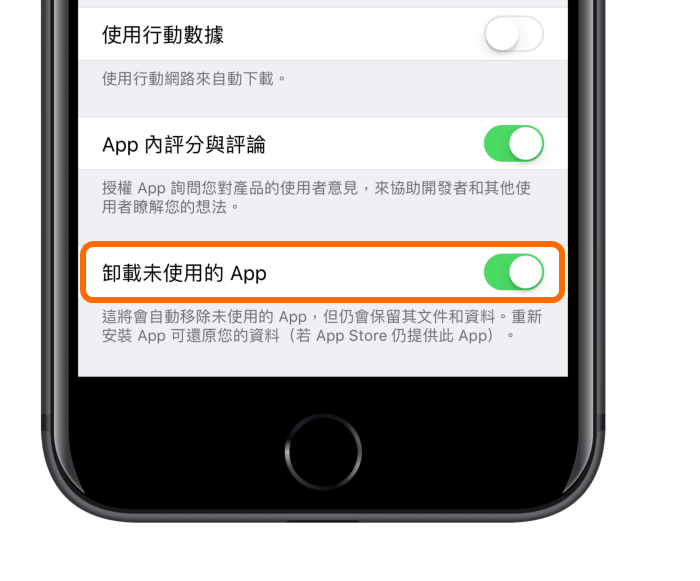
以上這功能如果開啟,有可能會導致iOS 系統誤刪情況發生,如真的都不常使用的App就考慮透過底下這手動刪除或直接刪除比較快,避免設備空間,全被這些無用的App給佔用。
手動刪除教學
Step 1
到「設定」>「一般」>「iPhone 儲存空間」內,查看距離上次使用已經好幾個月或很久都沒開,而佔用檔案又很大的APP。
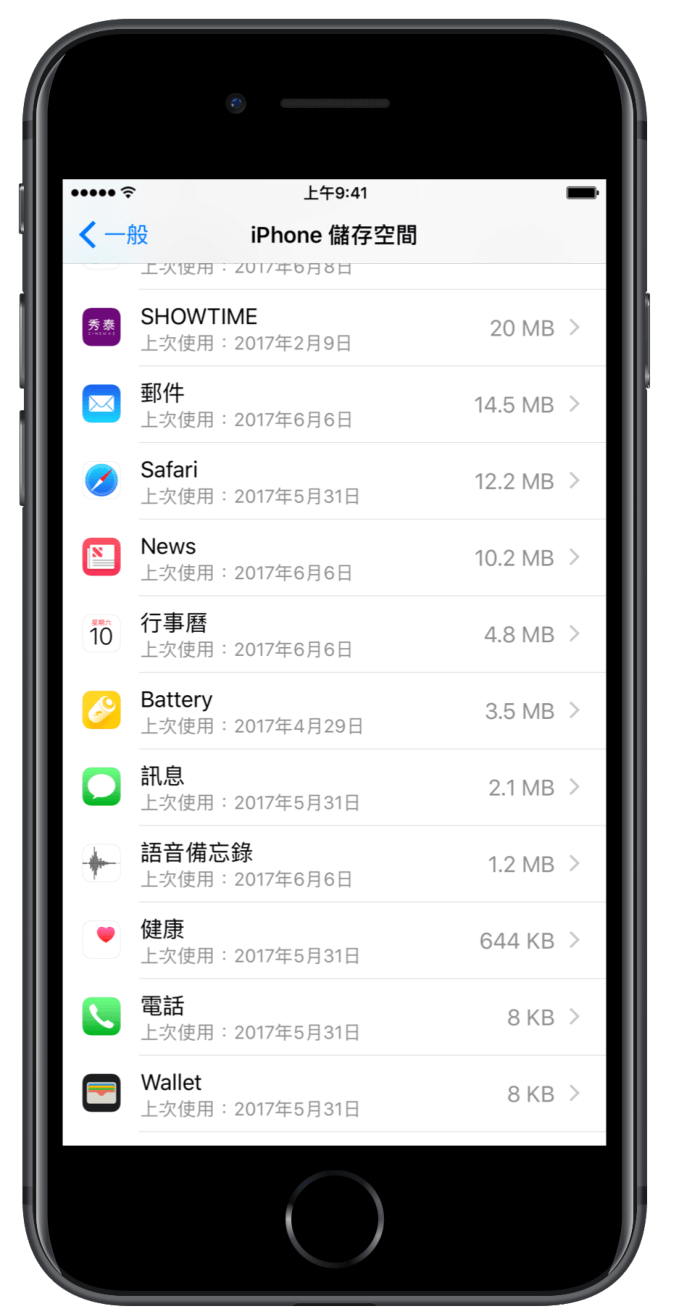
Step 2
點入App內後,點擊「卸載 App」> 「卸載 App」。
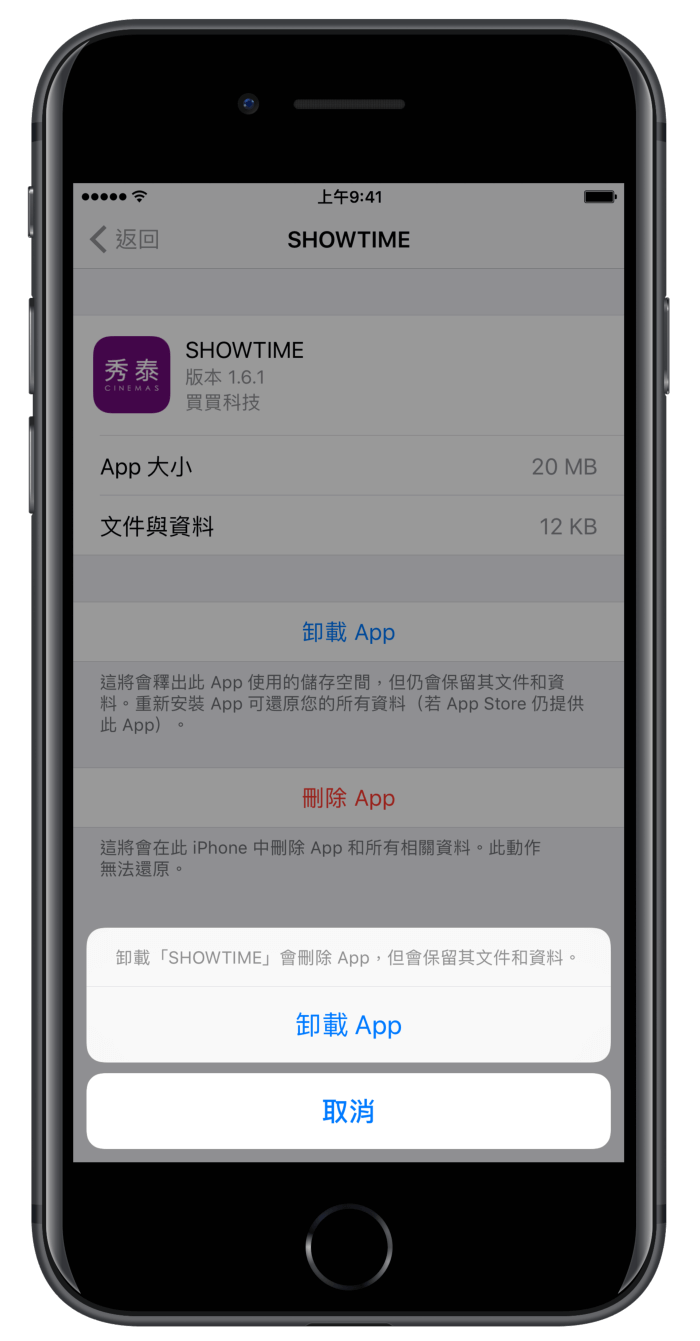
Step 3
如此一來,這款App就會從設備上消失,而App內的文件和資料還是存在,不過檔案佔不大僅只有幾KB。
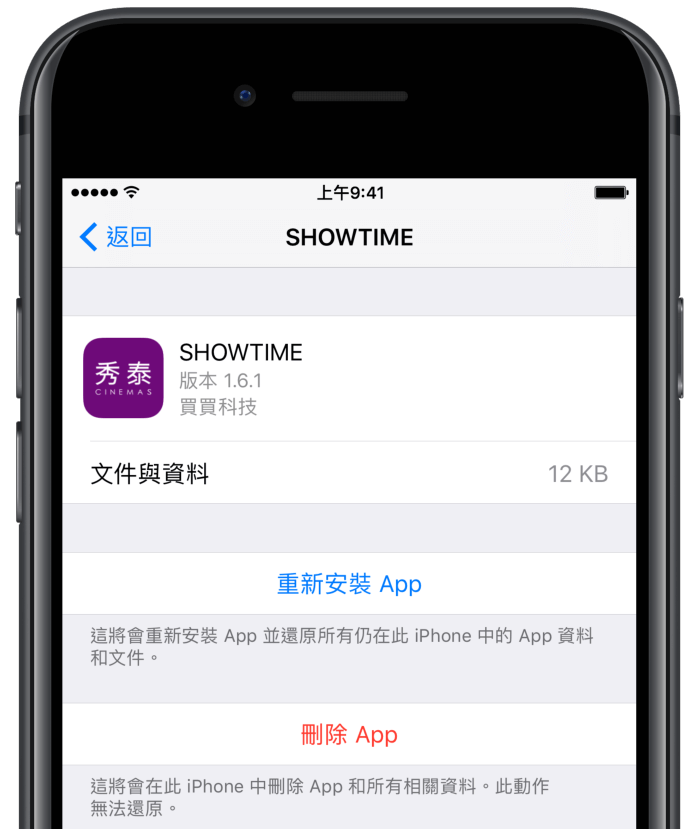
Step 4
但實際主畫面還是可以看的見,這適合這款App對我們以後還有可能用的到,另一種釋放空間的臨時手法技巧。
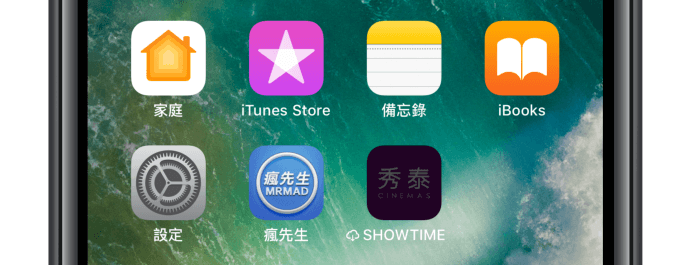
延伸閱讀
- [iOS11教學] 全面了解iOS 11「訊息 iMessage」帶來的最新改變
- [iOS11教學]打破傳統!iOS 11已經可多個APP進行搬移
- [iOS11教學] iOS 11 控制中心快速上手!內建螢幕錄影也出現了
- [iOS教學]發燒友必學!iOS 11內建播放FLAC無損音樂方法
- [iOS11教學]免開發者身份!一鍵升級iOS11 Beta環境方法
想了解更多Apple資訊、iPhone教學和3C資訊技巧,歡迎追蹤 瘋先生FB粉絲團、 訂閱瘋先生Google新聞、 Telegram、 Instagram以及 訂閱瘋先生YouTube。